January 18
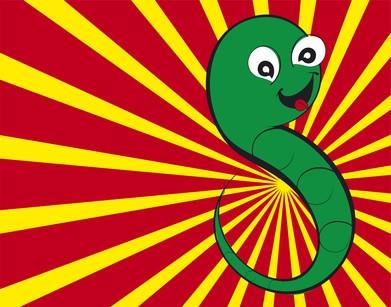
organizzatore grafico di Microsoft Word include una raccolta di immagini da Ufficio Collezioni, Le mie raccolte e Insiemi Web. È possibile utilizzare lo strumento di ricerca per trovare le immagini in modo rapido ed efficiente l'organizzatore grafica e aggiungerli direttamente nel documento. Word consente di creare e gestire la propria collezione di immagini pure, in modo da poter accedere grafica di uso frequente. Troverete la grafica, o clip, organizzatore nel riquadro attività ClipArt di Word.
1 Aprire l'organizzatore grafico in Word selezionando "Insert", "Immagine" e "Clip Art" dalla barra degli strumenti.
2 Selezionare "Organizza clip ..." dalla parte inferiore del riquadro attività "clipart". Le "mie raccolte-multimediale Microsoft" si aprirà la finestra.
3 Selezionare "Le mie collezioni" nel riquadro a sinistra, quindi fare clic su "File" e "nuova collezione".
4 Un nome alla raccolta che si desidera creare nella finestra di dialogo "nuova collezione". Per posizionare la raccolta all'interno di un gruppo esistente, selezionare un gruppo. È possibile espandere un gruppo facendo clic sul segno più per il nome del gruppo.
5 Premere il tasto "OK". L'organizzatore grafico verrà aggiunto alla lista.
6 Evidenziare l'organizzatore grafico appena creato dal riquadro di sinistra per aggiungere grafica ad esso.
7 Selezionare "File", "Aggiungi clip alla raccolta" e "automaticamente" dalla barra degli strumenti per inserire automaticamente la grafica. Per inserire clip multimediali, premere "OK". In caso contrario, fai clic su "Opzioni" e specificare una cartella selezionando la cartella desiderata e premendo "catalogo".
8 Selezionare "File", "Aggiungi clip alla raccolta" e "On My Own" dalla barra degli strumenti per scegliere la propria grafica. Poi passare alla cartella corretta, selezionare le immagini che si desidera e premere il tasto "Aggiungi".
9 Selezionare "File", "Aggiungi clip alla raccolta" e "Da scanner o fotocamera" dalla barra degli strumenti per recuperare le immagini da scanner / fotocamera. Poi scegliere il dispositivo e selezionare "Inserisci" o "Personalizza inserimento."
10 Aggiungere una parola chiave per le immagini facendo clic destro sulla foto del "multimediale Microsoft" e selezionando "Modifica parole chiave ..." Inserire la parola chiave nella casella di testo "Parola chiave" e clicca su "Aggiungi" e "Applica". Quindi fare clic su "Next" per passare all'immagine successiva nella lista.
11 Fare clic su "File" e "Exit" una volta che l'organizer grafica è finito.
